Qu'est-ce qu'iSpring Suite et si cela vaut la peine d'ouvrir un portefeuille
Suite iSpring est populaire parmi les concepteurs pédagogiques, les éducateurs, les développeurs de cours et les professionnels de la formation et du développement. À l’origine, la boîte à outils eLearning a été développée comme une extension et un plugin pour Microsoft PowerPoint. Désormais, certains utilisateurs l'utilisent comme programme indépendant. Bien qu'iSpring Suite vous permette de créer des quiz, des arbres de dialogue, des enquêtes et bien plus encore, il n'est pas parfait. Par conséquent, vous feriez mieux de lire attentivement notre critique avant d’utiliser cette boîte à outils. Pour que vous puissiez prendre la meilleure décision.
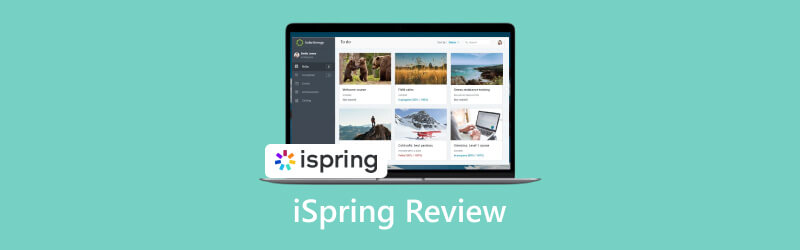
- LISTE DES GUIDES
- Partie 1 : Revue iSpring
- Partie 2 : Comment utiliser iSpring Suite
- Partie 3 : Meilleure alternative à iSpring
- Partie 4 : FAQ sur iSring Review
Partie 1 : Revue iSpring
Comme mentionné précédemment, iSpring Suite est une boîte à outils eLearning. Il est développé pour être intuitif pour créer des cours en ligne, des quiz, des jeux de rôle interactifs et des leçons vidéo. Il fonctionne comme une extension pour PowerPoint ou comme une boîte à outils de création eLearning indépendante.
Que comprend iSpring Suite ?
La suite iSpring est téléchargeable gratuitement. Après un essai gratuit, vous pouvez souscrire à un forfait. Le plan standard coûte $770 par auteur et par an. Le forfait Max coûte $970 par auteur et par an et le forfait Premium coûte $1 970 par auteur et par an. L'abonnement standard comprend :
iSpring QuizeMaker pour créer des quiz et des tests intelligents. Il vous permet de choisir parmi une variété de types de questions, d'ajouter de la vidéo et de l'audio aux quiz et de répondre aux quiz.
iSpring TalkMaster pour simuler des dialogues. Il se compose de scènes liées disposées dans une structure arborescente.
Visuels iSpring pour ajouter des interactions riches en médias à votre cours afin de rendre vos cours e-learning attrayants.
iSpring Flip est un flipbook qui permet aux utilisateurs de transformer leurs Word, PDF ou présentations en livres électroniques.
iSpring Éditeur Audio-Vidéo est l'éditeur vidéo et audio intégré pour ajuster votre narration audio et vidéo dans iSpring Suite.
iSpringCamPro est un outil permettant de créer des screencasts, des vidéos webcam et des captures d'écran complétées par une vidéo du présentateur.
Avec l'abonnement iSpring Suite Max, vous aurez également accès à :
Espace iSpring est le service d'hébergement en ligne d'iSpring Suite.
Bibliothèque de contenu iSpring fournit des milliers de contenus visuels pour vos cours.
Examen de la suite iSpring
- Vous pouvez utiliser l'intégration d'iSpring avec Microsoft PowerPoint ou en tant que programme indépendant.
- Il intègre à un client tout ce dont vous avez besoin pour créer des modules de formation attrayants.
- La boîte à outils utilise HTML5, qui est accessible sur une gamme d'appareils.
- Le support client est excellent.
- L'éditeur vidéo intégré n'a que des capacités limitées.
- iSpring n'est disponible que sur les PC.
- Les normes de confidentialité sont discutables.
- Le prix est trop élevé pour un usage personnel.
Partie 2 : Comment utiliser iSpring Suite
Pour créer une formation en ligne interactive, vous devez télécharger la suite iSpring depuis le site officiel. Ensuite, vous bénéficierez d’un essai gratuit de 30 jours pour tester les fonctionnalités. Ouvrez le fichier d'installation et connectez-vous à votre compte. Après l'installation, iSpring sera ajouté à PowerPoint. Vous pouvez revenir à PowerPoint et commencer à créer un cours en ligne.
Pour utiliser iSpring dans PowerPoint, ouvrez votre logiciel de présentation et accédez au Suite iSpring dans la barre de menu supérieure.
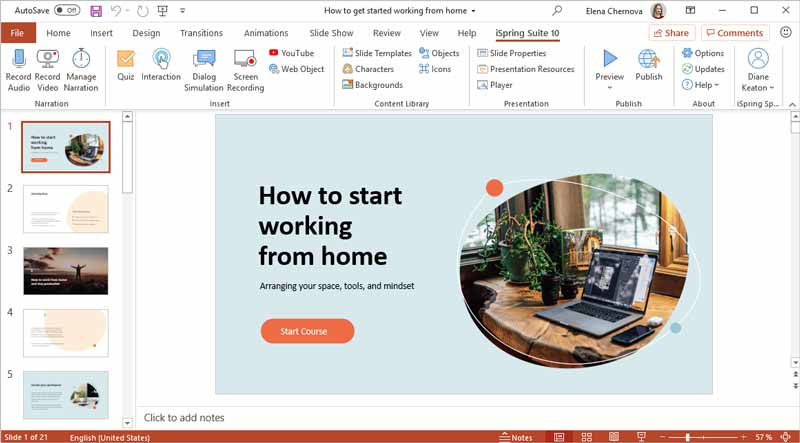
Cliquer sur Modèles de diapositives sur le ruban et vous obtiendrez une immense bibliothèque de ressources créatives. Choisissez-en un approprié en fonction de votre sujet et cliquez sur le bouton Insérer bouton pour l’ajouter à votre présentation.
Ensuite, ajoutez des personnages, des arrière-plans, des objets ou des icônes à votre cours en appuyant sur les options respectives. Le Personnages La fenêtre, par exemple, vous offre une bibliothèque diversifiée d'options.
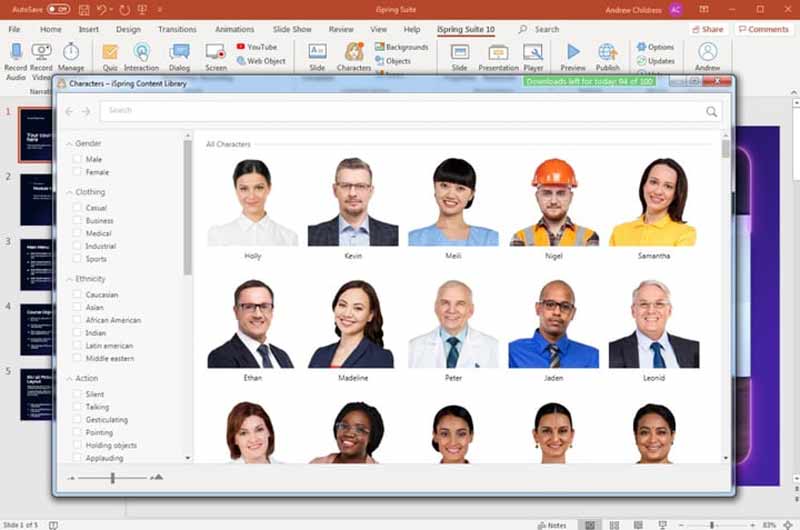
Pour ajouter une narration audio ou vidéo, choisissez l'option Narration option. Cliquez ensuite sur Enregistrement audio ou Enregistrer une vidéo pour commencer à enregistrer de l'audio ou de la vidéo avec iSpring.
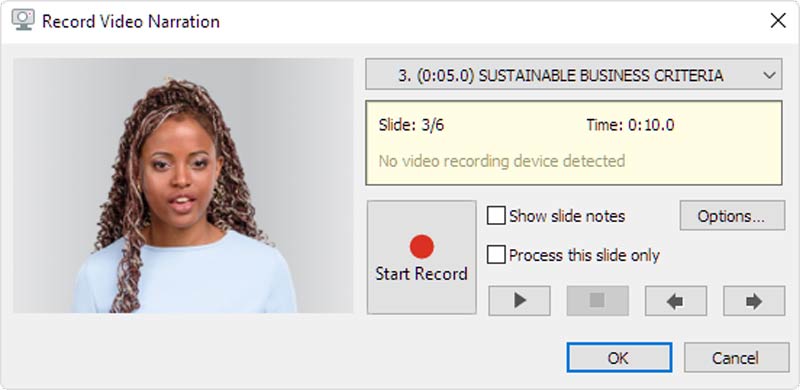
Clique le Arrêt lorsque vous souhaitez arrêter l'enregistrement iSpring. Si vous souhaitez ajuster l'enregistrement, cliquez sur le Gérer la narration pour ouvrir l'éditeur audio et vidéo intégré.
En outre, vous pouvez ajouter des conceptions d'interaction, des enregistrements d'écran, des quiz ou des dialogues en choisissant Interaction, Enregistrement d'écran, Questionnaire, ou Simulation de dialogue dans le Insérer section.
Partie 3 : Meilleure alternative à iSpring
De toute évidence, iSpring est l’un des meilleurs logiciels d’e-learning pour les grandes entreprises et les professionnels. Si vous disposez d'un budget limité, vous aurez peut-être besoin d'une alternative à iSpring Suite, telle que ArkThinker Enregistreur d'écran. Il offre des fonctionnalités de niveau professionnel à un prix abordable.
- Enregistrez de la vidéo, de l'audio, du gameplay, de l'écran et plus facilement.
- Capturez plusieurs sources en même temps.
- Optimisez la qualité vidéo et audio.
- Incluez un large éventail d’options personnalisées.
Comment utiliser l'alternative à iSpring Suite
Configurer le créateur du didacticiel
Lancez la meilleure alternative à iSpring après l'avoir installée sur votre PC. Il existe une autre version pour Mac. Choisir Magnétoscope pour accéder à l'interface principale. Si vous souhaitez faire une narration audio, choisissez Enregistreur audio plutôt. Définissez la zone d'enregistrement dans le AFFICHER section. Activer Son du système et réglez le volume. Pour ajouter votre visage et votre narration, activez Webcam et Microphone.

Faire un parcours visuel
Clique le REC bouton pour commencer l’enregistrement du didacticiel. Quand c'est fait, cliquez sur le Arrêt bouton. Ensuite, prévisualisez et modifiez le didacticiel, puis appuyez sur le bouton Fait bouton pour enregistrer le cours.
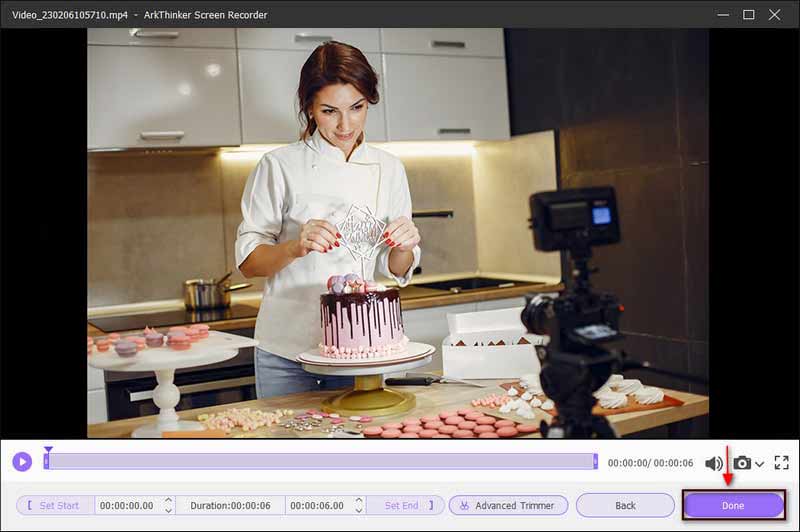
Partie 4 : FAQ sur iSring Review
L’utilisation d’iSpring est-elle gratuite ?
iSpring est téléchargeable gratuitement, mais vous devez souscrire à un forfait après un essai gratuit de 30 jours.
iSpring est-il sûr ?
Selon nos recherches, iSpring peut être utilisé en toute sécurité pour la création de didacticiels. Cependant, vous ne devez pas ajouter de contenu privé aux cours en ligne.
Quel format de sortie est pris en charge par iSpring ?
iSpring Suite permet aux utilisateurs de créer des didacticiels et des cours au format HTML5 ou dans des formats vidéo populaires. Si vous utilisez iSpring dans Microsoft PowerPoint, vous pouvez enregistrer les présentations au format ppt.
Conclusion
Cet article a passé en revue l'un des meilleurs logiciels d'apprentissage en ligne, Suite iSpring. Après notre introduction et notre examen, vous devez comprendre ce qu'il peut faire, s'il vaut la peine de le télécharger et comment l'utiliser. De plus, nous avons également recommandé une alternative à iSpring pour les débutants et les personnes moyennes afin de créer rapidement des tutoriels et des cours en ligne. Si vous avez d'autres questions sur le logiciel, n'hésitez pas à les écrire sous cet article.
Que pensez-vous de cette publication? Cliquez pour noter cet article.
Excellent
Notation: 4.9 / 5 (basé sur 261 voix)
Trouver plus de solutions
Méthodes rapides pour enregistrer une réunion d'équipe [Méthodes attestées] Enregistrer des appels Skype : un guide étape par étape pour obtenir des appels vidéo Skype Tutoriel Concreate pour enregistrer des réunions Zoom sur un ordinateur de bureau ou un mobile DU Recorder : examen, fonctionnalités et meilleure alternative Radeon ReLive Review – Téléchargement, fonctionnalités et alternative D3DGear Review 2023 : fonctionnalités, avantages et inconvénients et sa meilleure alternativeArticles relatifs
- Enregistrer une vidéo
- D3DGear Review 2023 : fonctionnalités, avantages et inconvénients et sa meilleure alternative
- Radeon ReLive Review – Téléchargement, fonctionnalités et alternative
- DU Recorder : examen, fonctionnalités et meilleure alternative
- ShareX Review 2023 – Fonctionnalités, prix et meilleures alternatives
- Enregistrez un gameplay PS4 avec un enregistreur/PC/carte de capture natif
- Comment enregistrer une présentation PowerPoint avec audio
- Guide détaillé sur la façon d’enregistrer un gameplay sur Nintendo Switch
- Examen de Screencast-O-Matic, fonctionnalités et meilleure alternative
- Examen ultime de FlashBack Express et meilleure alternative
- Examen complet de l'enregistreur d'écran oCam et meilleure alternative à oCam



